会社の開発用としてnexus 7が来たのですが、ふと充電をしようとしたところ、何故か純正のACアダプタ以外のAC-USBやモバイルブースターでは充電が開始されないのです。
電圧/電流のどちらかが足りていないのかと最初は思いましたが、amazonで売っている5V/2.1A出せるという格安バッテリでも充電が開始されませんでした。このバッテリは過去にipadも充電できた実績があるので、どうやらそれ以外に要因がありそうでした。
そんなことを言っているとツイッターで「結線が特殊なのでは?」と言われ、そういえば、古くはW-03es、IS02/01やSH09Cなどでも「PC以外から充電するには充電専用ケーブルでないと認識しない」ということがあったので、充電用のケーブルを試してみました。秋葉原の三月兎やあきばおーあたりで100円程度で売っています。
これに差し替え充電すると、しっかり認識されました。
これの違いは何か、と以前に調べたところ、どうやらUSBの2番と3番がショートしているようです。
今まで作ったことはありませんでしたが、自分でも作れるのでは?というか本当にそれだけなの?と思い、作ってみました。
上がmicro(スマホ)側で、下がA(充電器)側です。このスマホ側を撚ります。間違えた結線をしたら危険なので、真似する場合はA側はオープンで絶縁してください。(あるのか
当たり前ですがPCとのデータのやりとりには使えなくなります。
AC側が結線されていなければスマホ側を間違えても大丈夫ですが、間違えて電源のラインを剥いて、それがシールドのアルミ泊やヒゲに接触してショートするなんてことも…。
まあこのブログ読んでる人はそんなことはわかっていると思いますが。
幸い、このケーブルは一般的なケーブル色でしたが、一応テスターなどで調べてから結線してください。以前に被覆を剥いたら中のケーブルが全部黒色一色で片っ端から剥いて結線を調べたなんてこともありましたが…。
そしてつないでみると、無事に充電が開始されました。実験なのでセロテープ絶縁です。汚いですが気にしない。
A側のショートを解除してみると、やはり充電されません。「放電中」ではなくて「充電していません」とでるのがケーブルが断線しているときとの違いです。
こんなことせずに、おとなしく100円の充電ケーブルを買えばいいだけの話ですが、出先でnexus7を充電しようと思ったら社外製AC-USBとデータ通信用のMicroBケーブルしかない!というときなどには自作する必要があるかもしれません。(ねえよ
ちなみに、充電専用ケーブルを使うと、AndroidをPCから充電したときにUSBデバイスとして認識させずに充電できるので、通常より早く充電できます。なので、どのみち充電専用ケーブルは1本くらい持っておいた方がいいかもしれません。
[ 1 コメント ] ( 2195 回表示 ) | このエントリーのURL |
一部でHotなWifi付きSDカードですが、Flucard、Eye-fi、FlashAir、AirCardと並べたときに、一番あれこれしやすそうだったのがAirCardだったので、買ってみました。秋葉原のじゃんぱらD-style店 で3980円でした。
詳しいことはすでにこちらのブログやこちらで書かれているので省略しますが、要するにWifiAPにもWifiClientにもなるSDカードで、中でFTPとHTTPD(と、何故かTelnetd)が動いているのであれこれしやすいというわけです。ちなみに、いつどこで買ったかもよく覚えてないGreenHouseのGH-CRSDHCというカードリーダだと、中のファイルを覗いている間でもWifiのアンテナは立っていました。
さて、ここからが本題なのですが、Aircardには以下のようなWebUIがあり、ここにクライアントとして繋ぐ場合にどのSSIDに繋ぐのか指定できるのですが、ステルスではないAPの場合は問題なく繋がったのですが、APがStealth(SSIDをブロードキャストしない設定にしている)な場合、いつまでも見つけてくれないのです。
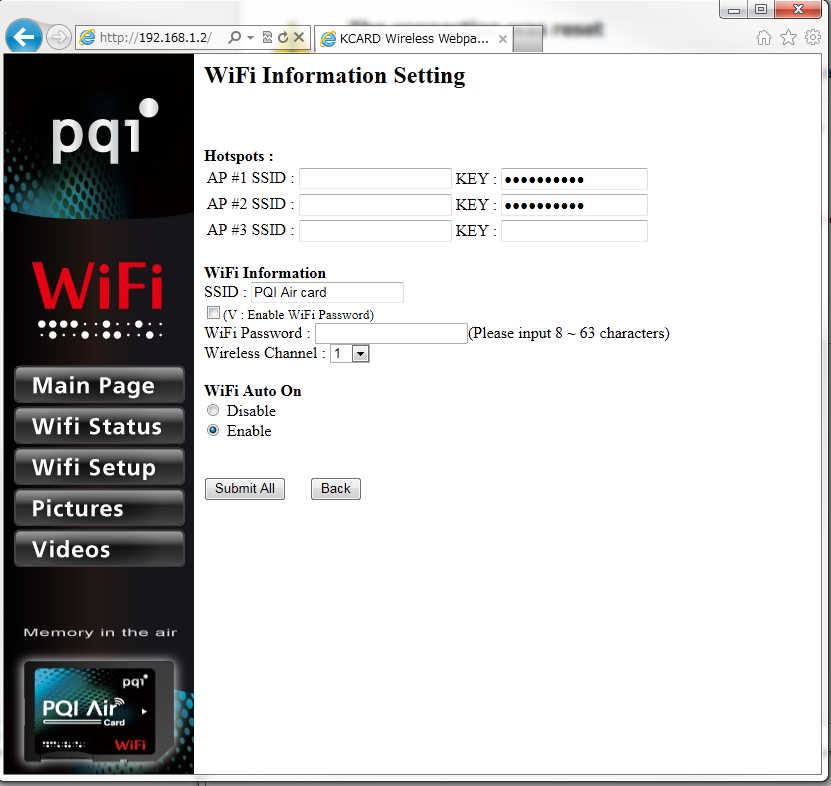
自分は今、auのDATA08をステルスAPで運用しているのですが、これの為にステルスを解除するのもなあと思い、どうにかならないかあれこれ試してみました。
もっと読む...
[ 5 コメント ] ( 11270 回表示 ) | このエントリーのURL |
TwitterでIS01をメモ帳として欲しいな-とつぶやいたところ、後輩がLynx SH-10Bなら5kで譲ると提案してきたので譲ってもらいました。

キーのピッチが短すぎるのでタイプには慣れが必要なものの、慣れればそこそこ早く入力できるようになりました。やっぱりハードウェアキーボードですね。しかし、搭載メモリが絶望的に足りていないので、タスクをいくつか起動して切り替えるとスワップが起きているようでもたつきます。メモリの搭載量以外は特に不満はないんですが…。FLASH対応はしていませんが、メモ帳なので特に必要ないです。というかFLASH対応って必要ですかね…?
SIMなしで譲ってもらったのでWifiのみでの運用になるのですが、通常であれば特に問題がないのですが、外出先でIS02をWifi-APとして使おうとしたときにAndroidの問題としてアドフックなアクセスポイントを認識してくれないのです。
調べたところ、もう先人の人たちがその解決策を出していました。
http://piececode.seesaa.net/article/171726048.html
IS01用ですがSH-10Bでも使えます。
やったこと
・root権限の取得
・/sqlite_journals/is01root/sysremount_atmyownrisk.shを実行して/systemのrwマウント
・/system/bin/wpa_supplicantの書き換え
これらを実行することによりIS02をAPとして認識してくれるようになりました。
そして次の問題なのですが、SIMなしでリセットをかけるとどうやらGMTを元としてシステムの時計が動くらしく、確かに右上に表示される時計は合ってるのですが、TwiccaやメガネケエスなどのTwitterクライアントで投稿時間が9時間前と表示されてしまうのです。また、メガネケエスはUserstreamを使っているので時刻が派手にずれているとエラーでTLが更新できなくなります。
これをJSTにセットすると、今度はTwitterクライアントの投稿時間の表示は正しくなるのですが、右上の時計がずれます。解決策としてはSIMをさしてオールリセットをかけることらしいのですが、SIMを持っていないのでこれは使えません。
自動同期を切ってタイムゾーンをJST(GMT+9時間)にあわせたあと手動で時計を9時間戻すというのでもいいのですが、同期を切るとそのうち時計がずれてきてしまうのではないか?と思ったところ、どうやらAndroid端末は携帯電話事業者のネットワークに流れている時刻情報を使って時刻の自動同期をしているらしく、そもそもSIMなしだと時刻の自動同期は機能しないようです。
それならば、linuxでいうntpdateのようなNTPクライアントを入れればいいんじゃないかと思いAndroindマーケットを探したところ、ClockSyncというソフトウェアでNTPを使って時刻同期ができました。これを使うことによりシステムとTwitterクライアントの時刻のずれの問題は解決しました。
ただし、Androidはroot以外からの時刻変更を許さないらしく、ClockSyncから自動同期を有効にするにはRoot権限が必要です。なくても手動であわせることができますが、1時間ごとに同期、と言うようなことはできません。
Android端末をいじっていて思うのですが、これは携帯電話と言うよりもコンピューターとして扱うべきだと思います…。
[ 1 コメント ] ( 2268 回表示 ) | このエントリーのURL |
前回のioPad5の続きなのですが、この辺見た限り動きそうだったので、試しにPL-2303なチップを積んだUSB>シリアルケーブルを繋いだところ、なんとそのまま動きました。
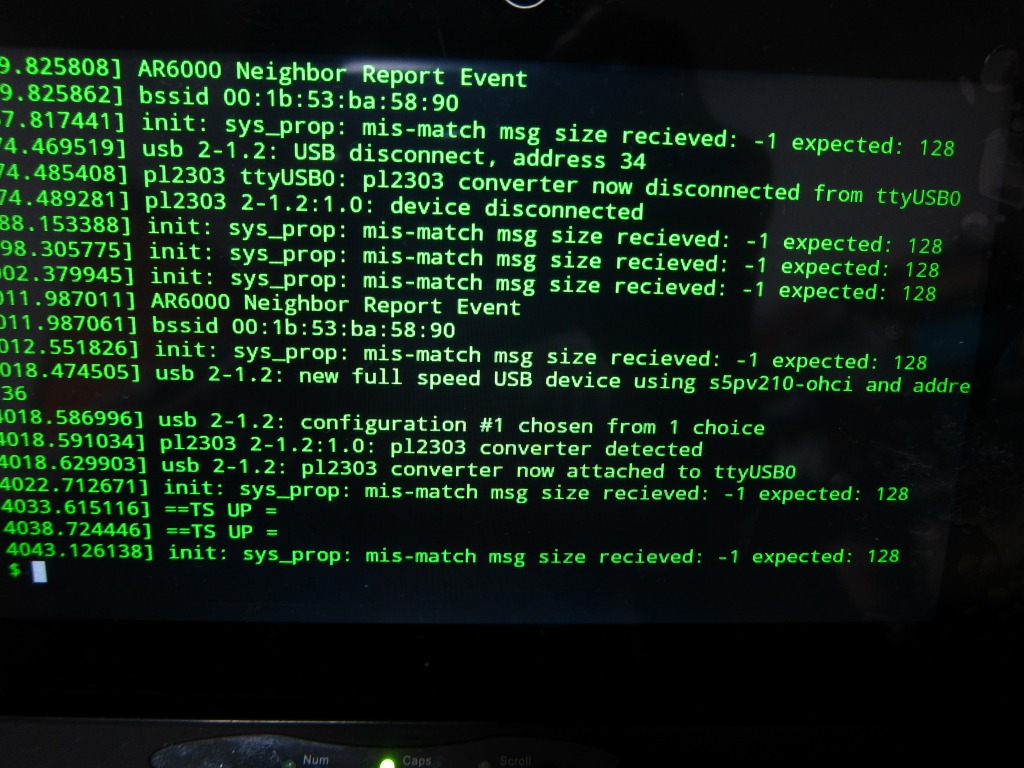
ターミナルを開きdmesgで見るとしっかりと認識できています。動作が確認できたのは手元にあるPlanexのURS-03とUSB-CVRS9です。PL2303なUSB-Serialは秋月やマルツなどへ行けばいくらでも売っているのでおそらく入手には困らないと思います。
Android2.2以降ならそのままケーブルを認識できそうなので、USBハブとターミナル用USBキーボードがあればターミナルエミュレータをマーケットから落としてくればそのままシリアルがたたけそうです。USBホスト持ってるって便利ですね…。

シリアルのたたき方は、microcomというプログラムを最初から持っているのでそれを使います。これだけを使うならRoot権限が無くても大丈夫だと思います。
#microcom -s 9600 /dev/ttyUSB0
と叩くとシリアル入出力が出来るようになるのですが、いくつかCtrlとキーを組み合わせてエスケープキャラクターを探したのですが分かりませんでした。Escを押すとターミナルごと終了してしまいます…。
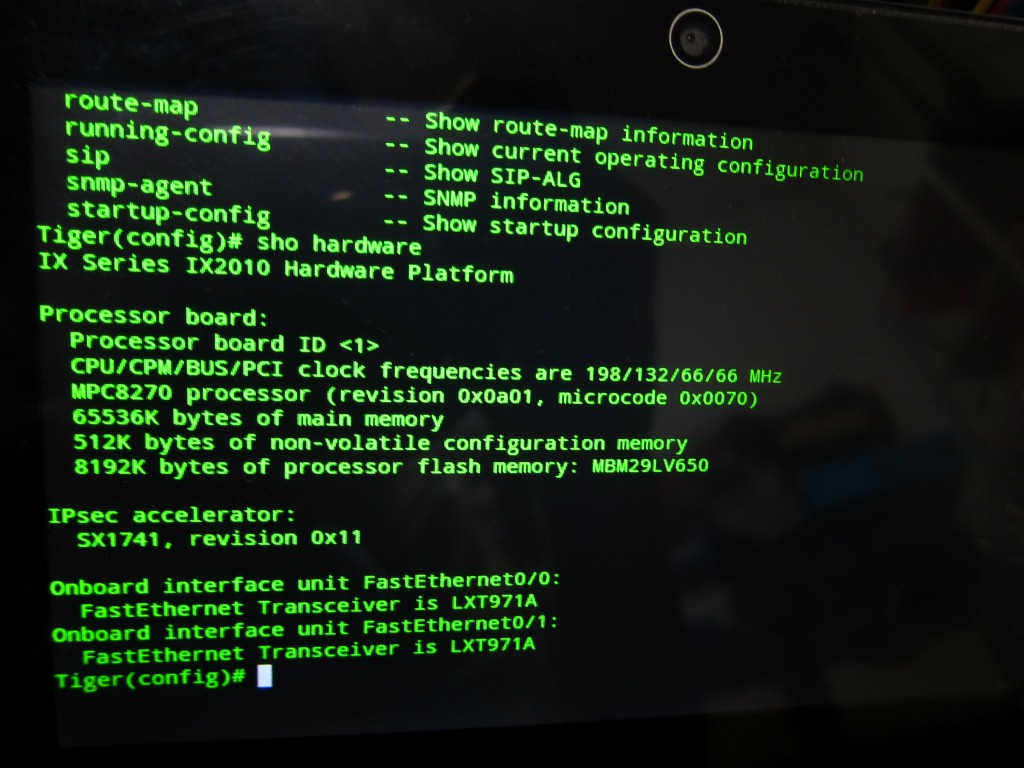
IS02でこれが動けばもっと見た目がスマートだったのですが、どうもWinMoのPL2303のドライバがあたらずくじけました。アンドロイド凄いです。
大体の人にとってはどうでもいいことですが、極々一部の人の参考になればと思います。
[ 2 コメント ] ( 3111 回表示 ) | このエントリーのURL |
知る人ぞ知る、アキバiosysで売られている大陸Android機であるioPad5をアルバイト先で開発用に購入したのですが、いじってみると中々おもしろかったので一時的に借りてきました。
ハードウェアレビューに関してはこっちに書いてあるので割愛します。
ioPad を使っていて違和感を感じるのが、フォントが大陸仕様で漢字が微妙に日本の常用漢字と違うと言う点です。読めなくはないのですが気持ち悪い。とりあえずこいつをどうにかしたいと思ったのですが、Androidでフォントを変えるには/system/fontsディレクトリに書き込み権限が必要で、root以外はその権限を持っていないので普通は変更できないのです。
AndroidではTerminalEmulatorが使えるので、これを使えばほぼLinuxとしてそのままAndroidの中をいじれるのですが、やはりsuは通りません。どうでもいいですがtelnetやsshがそのまま走ったのには笑いました。すげえw
rootになるにはどうすればいいのか、と調べてみると、このioPad5は上のレビューサイトにも書いてあるようにDropad A8/Haipad M7/Heropad C8/Unipad70-S4という名で複数の流通ルートを持って販売されているようで、ioPadそのものの情報はかなり少ないのですがDropad等の情報はかなり多く、これらを流用できます。
rootになるにはまずAndroidの方でUSBデバッグを有効にします。次に、MiniBタイプのUSBケーブルを使いPCと繋ぎます。USBデバッグを有効にせずに繋ぐとマスストレージとして認識されてしまうので次の作業がうまくいかなくなります。PCに繋いだら、デバイスマネージャから!のついた Androidというデバイスで認識されるので、ここから落とした デバッグドライバを入れます。要登録です。
デバッグドライバは32bitなので64bitの場合はXPモードやVMwareを使ってUSBをブリッジするか、適当なXP実マシンを使用してください。僕はThinkpadを使い実マシンで作業しました。
デバイスドライバが入ったら ここからSuperOneClick をDLしてPCに入れます。自分がやった限りは2.1.1で動きました。
デバイスが正しく認識されていれば、Rootボタンを押したらこうなるはずです。Staring ADB Severで固まる場合はおそらくドライバがあたっていなくてデバイスが正しく認識されていないと思われます。
ここまで来ればRoot化が完了しました。フォントの置き換えにはioPadにマーケットから端末エミュレータとSuperuserを入れます。Superuserを起動してからターミナルを開いてsuを打つと、Superuserが「rootになろうとしてるアプリがありますがいいですか?」ときいてくるので許可してあげればシェルがRoot権限で動きます。
あとはこの辺から探したフォントをUSBなりMicroSDなりに入れてcpしたあとに再起動すれば変更できました。
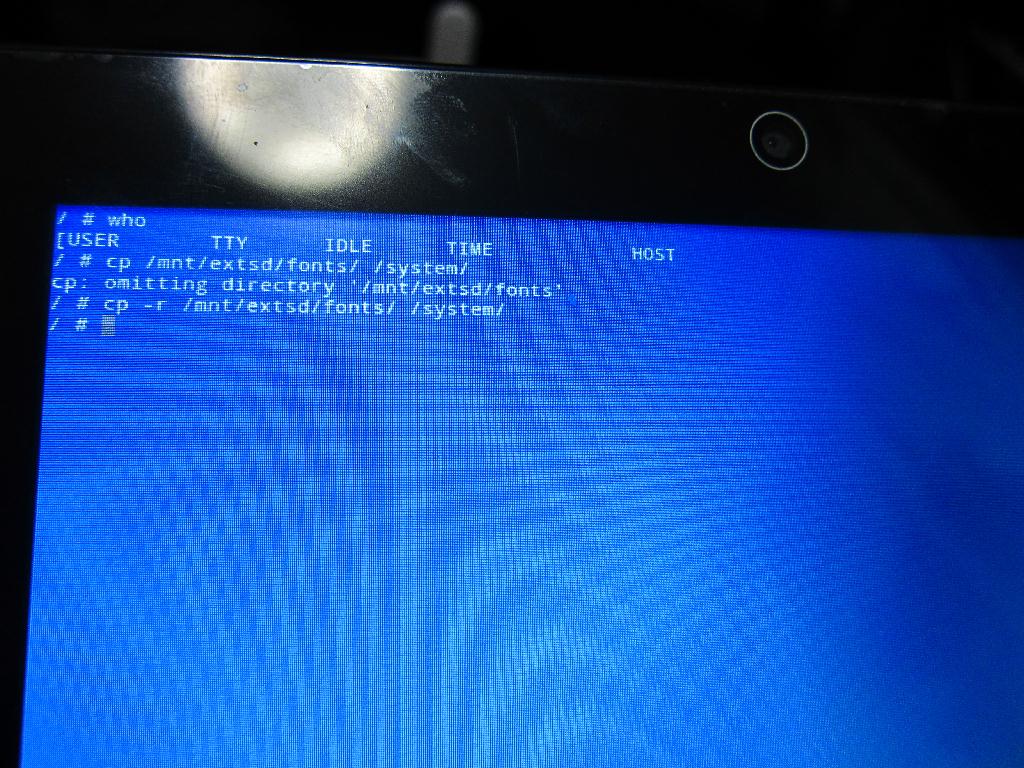
個人的なメモ用上記ファイルまとめ
---余談---
このチャイナパッドにはMiniHDMIがついていて、ここからHDMI経由でテレビに映し出せました。ケーブルはアキバで1m500円程度で売っていました。
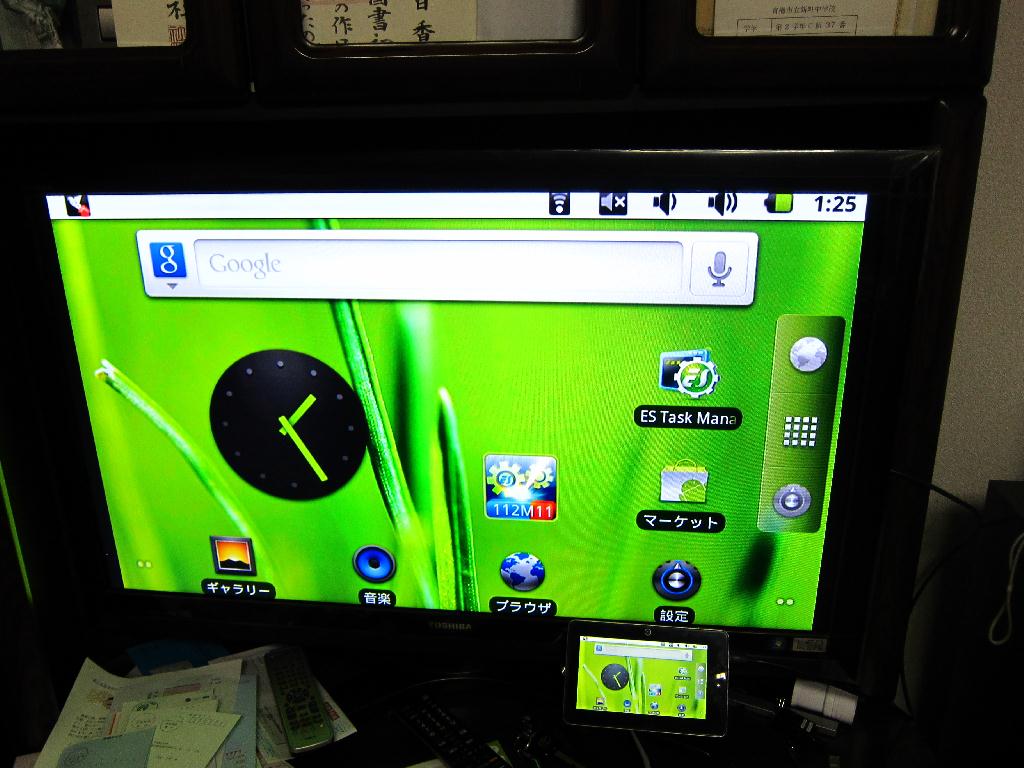
また、USBホストも持っているのでUSBハブを使ってキーボードとマウスとUSBストレージをつなぐ、と言うこともできました。

USB>RS232が認識できれば色々楽しいのですが一筋縄ではいかないようでした。暇があったらちょっと試してみます。
[ 1 コメント ] ( 1539 回表示 ) | このエントリーのURL |